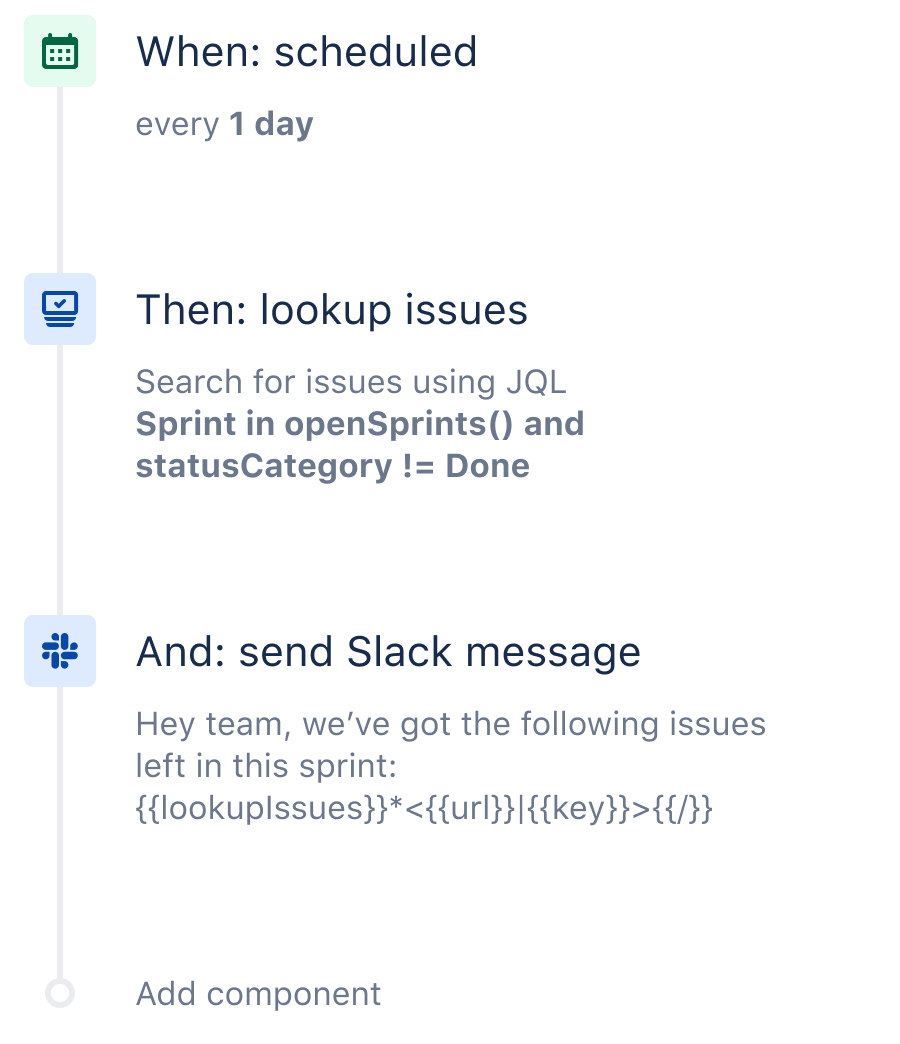Jira를 사용한 Slack 자동화
Jira는 업무가 모여있는 곳이지만, 때로는 다른 곳에서 업데이트를 받길 원할 수 있습니다.
자동화를 사용하면 JQL을 사용하여 특정 업무 항목을 필터링한 다음 Slack 또는 MS Teams 메시지나 이메일을 보낼 수 있습니다. 이 사용 사례에서는 모든 사용자가 상태를 파악할 수 있도록 스프린트에 미해결 업무 항목 목록을 표시하고 매일 Slack 메시지를 보냅니다. 차단된 업무 항목, SLA 위반에 가까운 업무 항목 등 다양한 업무 항목을 살펴보는 데 사용할 수도 있습니다.
자동화 레시피
1단계: 트리거 선택
모든 규칙은 트리거로 시작됩니다. 이 사례에서는 '예약된 트리거'를 사용할 것입니다. 수많은 방법으로 사용할 수 있는 매우 강력한 트리거입니다. Cron을 사용하여 분 단위까지 정확한 시간을 지정할 수 있습니다. 그러나 여기서는 간단하게 이 규칙을 매일 실행하도록 지정할 것입니다.
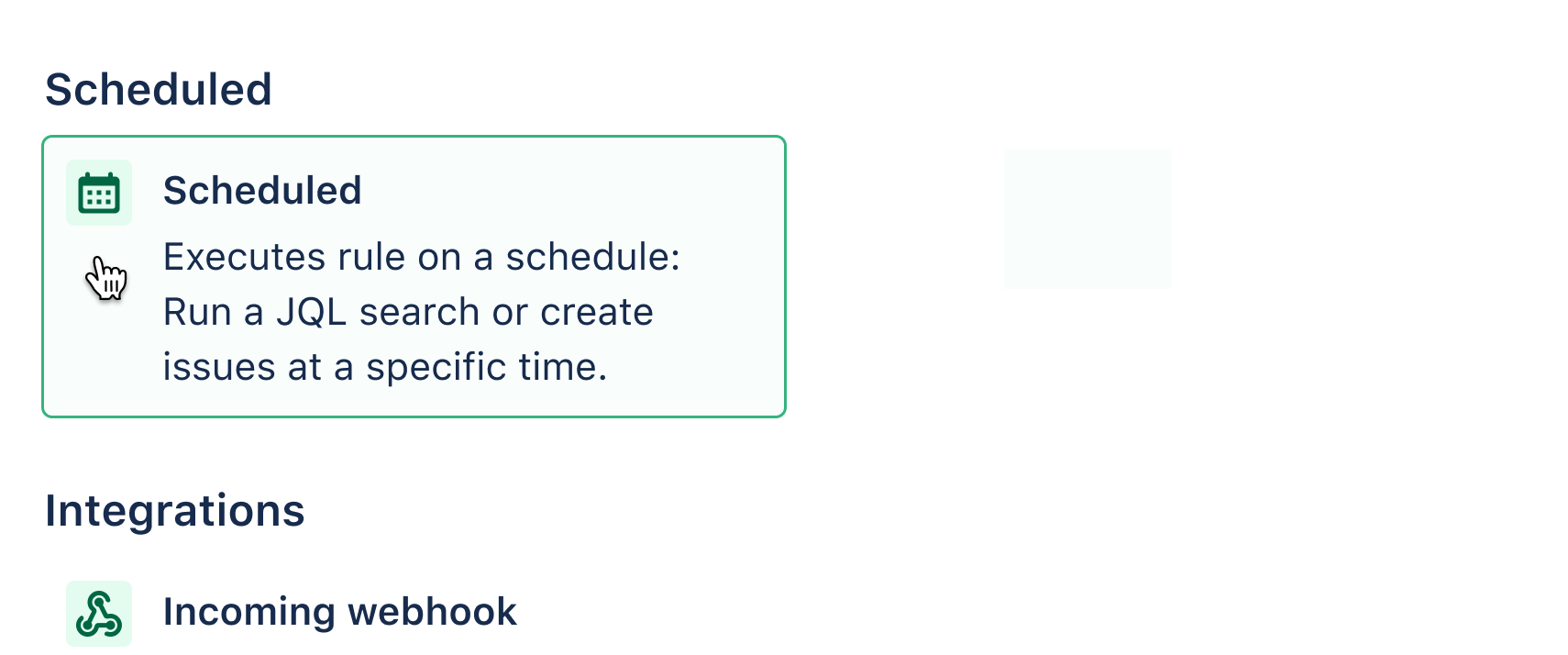
2단계: 업무 항목 조회 작업 추가
이 작업으로 JQL을 사용하여 지정하는 업무 항목을 강조 표시할 수 있습니다. 이 작업은 항상 결과를 인쇄하는 다른 작업과 결합됩니다. 이 사용 사례에 사용할 JQL은 다음과 같습니다: Sprint in openSprints() and statusCategory != Done
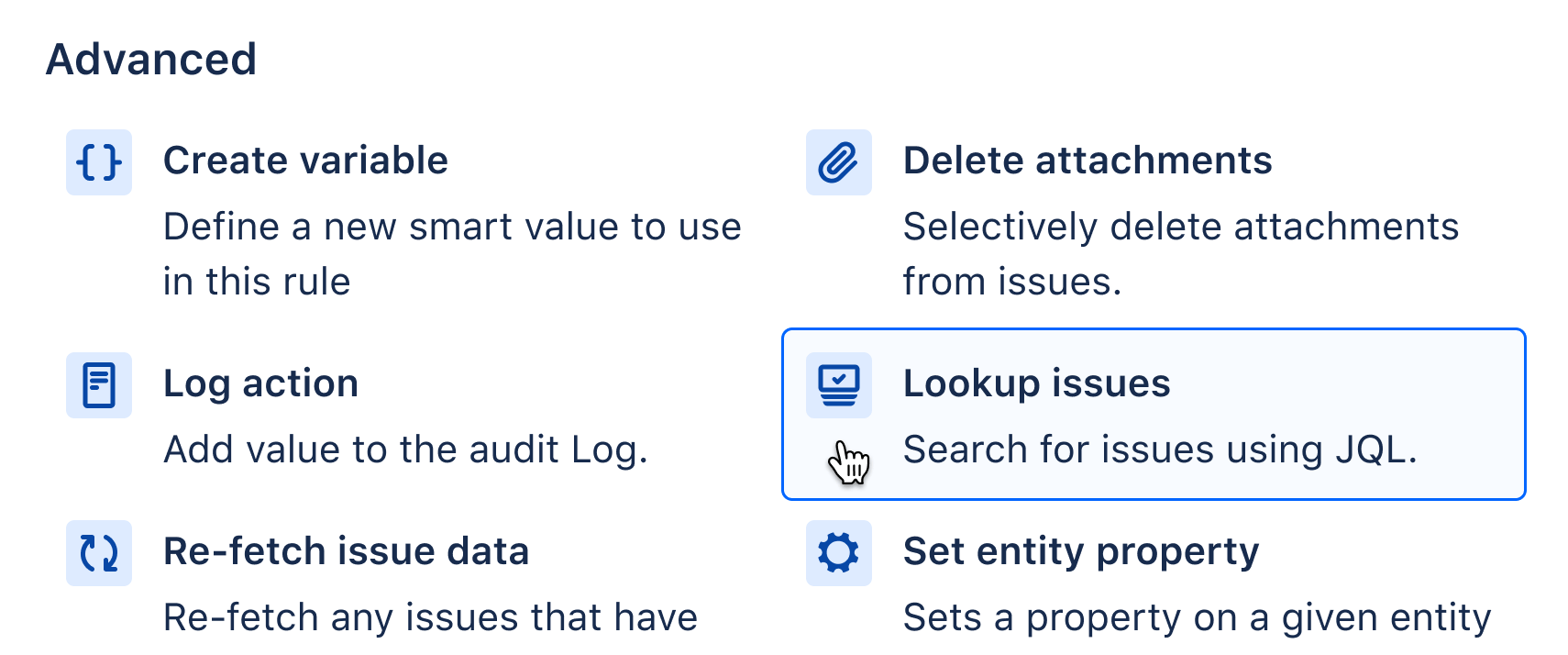
3단계: Slack/MS Teams 작업 추가
규칙에 원하는 만큼 작업을 많이 추가할 수 있습니다. 업무 항목 조회 작업에서 업무 항목을 발견했으므로 이 목록을 보내야 합니다. 가장 적절한 작업을 선택하세요. 여기서는 Slack 작업을 선택할 것입니다.
작업 내에서 스마트 값을 사용해야 합니다. 스마트 값을 사용하면 Jira의 거의 모든 데이터에 액세스하고 조작할 수 있습니다.
업무 항목의 전체 목록(하이퍼링크)을 정돈된 목록으로 보내려면 다음과 같은 스마트 값을 사용합니다.
{{{{#lookupIssues}}}}
*<{{{{url}}}}|{{{{key}}}}>
{{{{/}}}}
개발자가 아닌 사용자에게는 까다로워 보일 수 있지만, 필요한 스마트 값을 문서에서 복사하거나 플레이그라운드에서 전체 규칙이 실행되는 것을 볼 수도 있습니다.
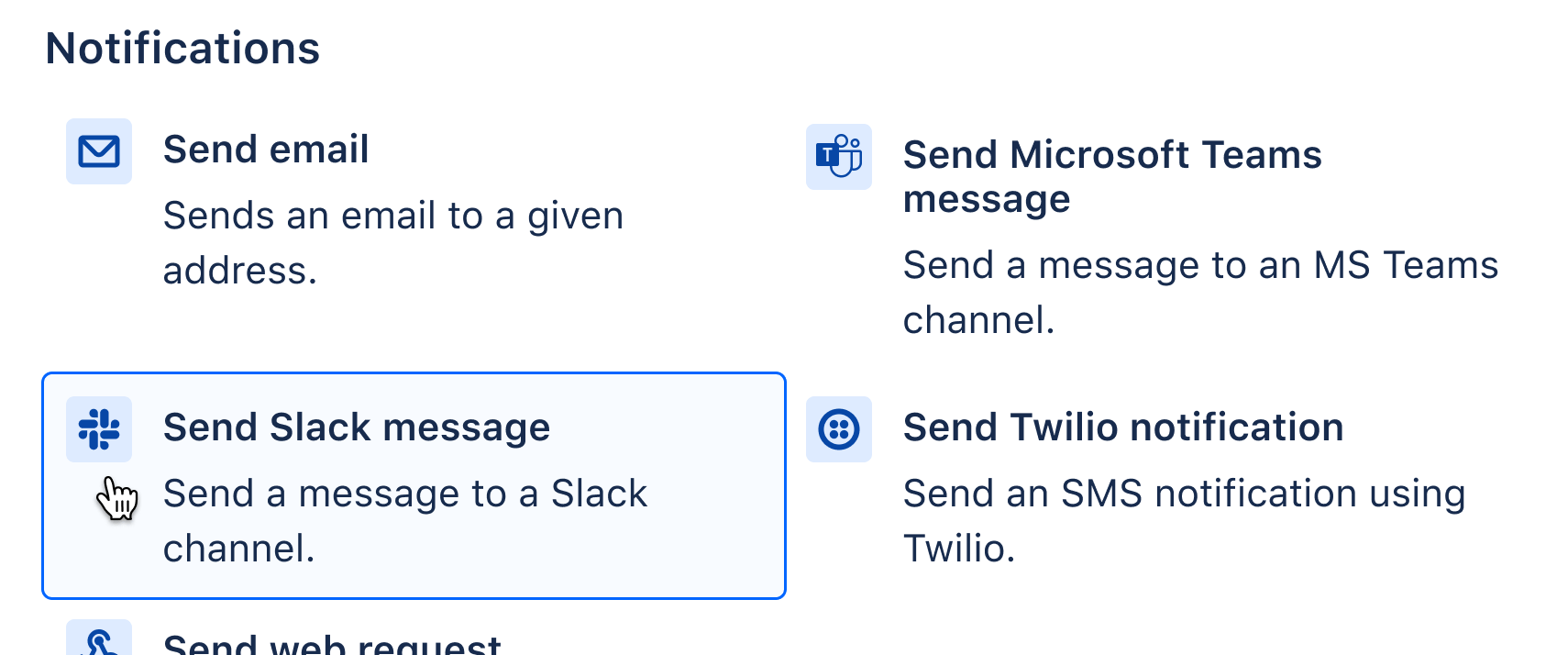
4단계: 테스트
이 규칙을 테스트하려면 트리거를 일시적으로 수동으로 변경하고 비공개 Slack 공간으로 보낼 수 있습니다. 언제나 그렇듯이, 감사 로그의 이동 경로를 따라갈 수 있습니다.
Jira Automation에 대해 자세히 알아보기
Slack과 함께 Jira Automation을 사용하는 방법
한 페이지의 모든 유용한 Jira Automation 리소스
스마트 값에 대한 소개
Jira Automation YouTube 채널 방문
기타 유용한 규칙
업무 항목 할당
업무 항목 자동 할당
담당자 없이 업무 항목이 만들어지면 만든 사용자에게 자동 할당합니다
업무 항목 동기화
작업 동기화
에픽이 '완료'로 표시되면 그 스토리도 모두 '완료'로 이동합니다
애자일
스토리 포인트 합산
새 하위 작업을 만들면 상위 작업에 스포리 포인트를 합산합니다.
DevOps
Jira 및 Bitbucket, GitHub 또는 GitLab 연결
Bitbucket/GitHub/GitLab에서 PR을 병합하면 Jira에서 업무 항목을 전환합니다
ITSM
오래된 지원 업무 항목 자동으로 닫기
고객이 5일 동안 업무 항목에 응답하지 않은 경우 업무 항목을 종료하고 댓글을 남깁니다